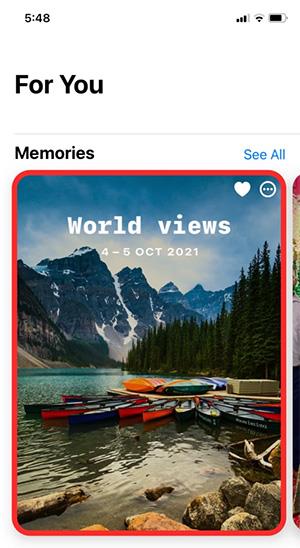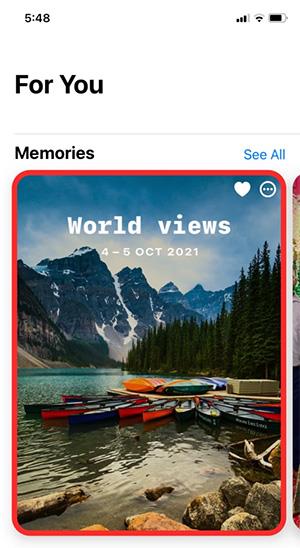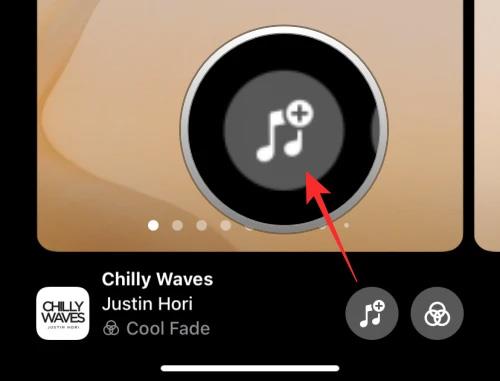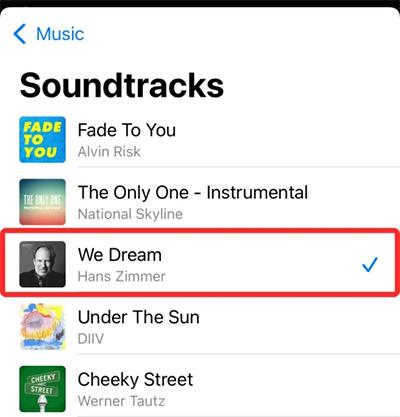Jubileumsalbumfunktionen på iPhone skapar samlingar med foton och videor kombinerade med musik till en komplett video. Bakgrundsmusiken till jubileumsalbumet är hämtad från slumpmässiga låtar i Apple Music och användare kan ändra bakgrundsmusiken för jubileumsalbumet som de vill. Så istället för att välja bakgrundsmusik till jubileumsalbumet kan du välja den låt du vill ha i Apple Music. Följande artikel kommer att guida dig om hur du ändrar bakgrundsmusiken för jubileumsalbumet på iPhone.
Instruktioner för att ändra bakgrundsmusik för iPhone-jubileumsalbum
Steg 1:
Öppna appen Foton på din telefon och tryck sedan på fliken För dig . Hitta sedan albumet Minnen och klicka på albumet du vill redigera .
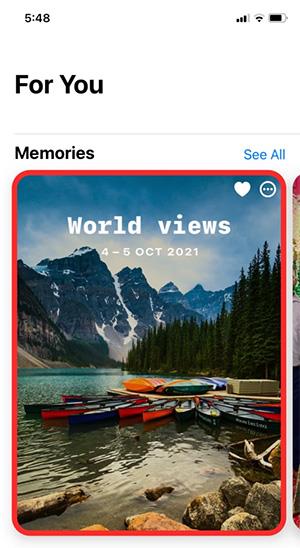
Steg 2:
I gränssnittet för redigering av jubileumsalbum klickar användaren på skärmen för att visa alla alternativ för detta jubileumsalbum. Därefter klickar vi på notikonen som visas.

Steg 3:
Visar redigeringsgränssnittet för minnesalbumet. Vi klickar på plusikonen för att lägga till musik till jubileumsalbumet.
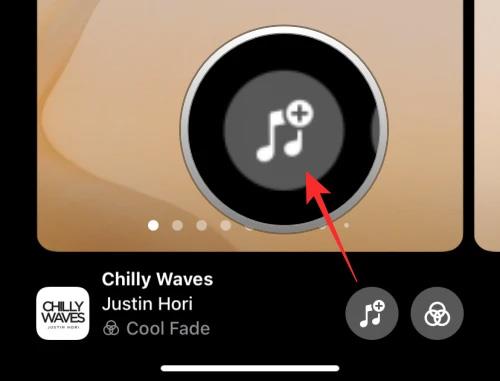
Steg 4:
Visar låtar att ändra för bakgrundsmusik för jubileumsalbum på iPhone . Om du gillar en låt, klicka på den för att ändra bakgrundsmusiken för jubileumsalbumet. Klicka på Klar för att spara den nya bakgrundsmusiken.
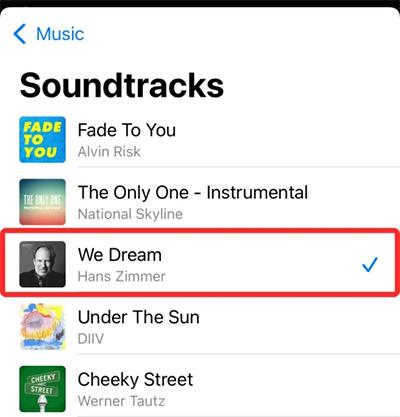
Så jubileumsalbumets musik har ändrats till den låt du valt tidigare.